تنزيل وتثبيت برنامج تشغيل محول Bluetooth لنظام التشغيل Windows 7
محولات Bluetooth شائعة جدًا في هذه الأيام. بمساعدة هذا الجهاز ، يمكنك توصيل العديد من الملحقات وأجهزة الألعاب (الماوس ، وسماعات الرأس ، وغيرها) بجهاز الكمبيوتر أو الكمبيوتر المحمول. بالإضافة إلى ذلك ، يجب ألا ننسى الوظيفة القياسية لنقل البيانات بين الهاتف الذكي والكمبيوتر. يتم دمج هذه المحولات في كل كمبيوتر محمول تقريبا. على أجهزة الكمبيوتر الثابتة ، هذه المعدات أقل شيوعًا وغالبًا ما تعمل كجهاز خارجي. في هذا الدرس سوف نوضح بالتفصيل كيفية تثبيت برنامج محول Bluetooth لأنظمة التشغيل Windows 7.
محتوى
طرق تنزيل برامج التشغيل لمحول Bluetooth
يمكنك العثور على البرنامج وتثبيته للمحولات المحددة ، بالإضافة إلى أي أجهزة في الواقع ، بعدة طرق. نلفت انتباهكم إلى عدد من الإجراءات التي ستساعدك في هذه المسألة. لذلك ، دعونا نبدأ.
الطريقة 1: الموقع الرسمي للشركة المصنعة اللوحة الأم
كما يوحي الاسم ، فإن هذه الطريقة ستساعد فقط إذا كان لديك محول Bluetooth مدمج في اللوحة الأم. قد يكون من الصعب معرفة طراز مثل هذا المهايئ. وعلى مواقع الشركة المصنعة للوحة ، هناك عادة قسم مع برنامج لجميع الدوائر المتكاملة. لكننا نتعرف أولاً على الطراز والشركة المصنعة للوحة الأم. للقيام بهذا ، قم بتنفيذ الإجراءات التالية.
- اضغط على زر "ابدأ" في الزاوية اليسرى السفلى من الشاشة.
- في النافذة المفتوحة ، نبحث عن أسفل خط بحث ونقوم بإدخال قيمة
cmd. وكنتيجة لذلك ، سترى الملف أعلاه بهذا الاسم. شغله - في نافذة الأوامر المفتوحة ، أدخل الأوامر التالية واحدًا تلو الآخر. لا تنس الضغط على "Enter" بعد إدخال كل منها.
- يعرض الأمر الأول اسم الشركة المصنعة للوحة ، والثاني - طرازه.
- بعد أن تكون قد تعلمت كافة المعلومات الضرورية ، انتقل إلى الموقع الرسمي للشركة المصنعة للوحة الأم. في هذا المثال ، سيكون موقع ASUS .
- على أي موقع هناك سلسلة بحث. تحتاج إلى العثور عليه وإدخاله في نموذج اللوحة الأم الخاصة بك. ثم اضغط على "أدخل" أو الرمز في شكل عدسة مكبرة ، والتي عادة ما تكون موجودة بجوار خط البحث.
- وكنتيجة لذلك ، ستكون على صفحة حيث سيتم عرض جميع نتائج البحث الخاصة باستعلامك. نحن نبحث عن اللوحة الأم أو الكمبيوتر المحمول الخاص بك في القائمة ، حيث أنه في الحالة الأخيرة ، يتطابق منتج ونموذج اللوحة الأم مع الشركة المصنعة وطراز الكمبيوتر المحمول. ثم انقر فقط على اسم المنتج.
- الآن سوف يتم نقلك إلى صفحة المعدات المختارة. في هذه الصفحة ، يجب أن يكون هناك علامة تبويب "الدعم" . نحن نبحث عن مثل هذا أو ما شابه في معنى النقش والنقر عليه.
- يتضمن هذا القسم العديد من البنود الفرعية مع الوثائق والأدلة والبرامج الخاصة بالمعدات المحددة. في الصفحة التي تفتح ، تحتاج إلى العثور على قسم في العنوان الذي تظهر فيه الكلمة "Drivers" أو "Drivers" . نضغط على اسم هذا القسم الفرعي.
- الخطوة التالية هي اختيار نظام التشغيل مع مؤشر الطول المطلوب. عادة ، يتم ذلك في قائمة منسدلة خاصة ، والتي هي أمام قائمة السائقين. في بعض الحالات ، لا يمكن تغيير عمق البت ، لأنه سيتم تحديده بنفسه. في القائمة المشابهة ، نختار العنصر "Windows 7" .
- الآن أسفل الصفحة سترى قائمة بجميع برامج التشغيل التي تحتاج إلى تثبيتها على اللوحة الأم أو الكمبيوتر المحمول. في معظم الحالات ، يتم تقسيم جميع البرامج إلى فئات. وهي مصنوعة للبحث مريحة. ابحث عن قسم "البلوتوث" في القائمة وافتحه. في هذا القسم سترى اسم برنامج التشغيل وحجمه وإصداره وتاريخ إصداره. دون تفشل ، يجب أن يكون هناك على الفور زر يسمح لك بتنزيل البرنامج المحدد. انقر فوق الزر الذي يحتوي على الكلمات "تنزيل" أو "تنزيل" أو الصورة المقابلة. في هذا المثال ، هذا الزر هو صورة قرص مرن ونقش "Global" .
- سيبدأ تنزيل ملف التثبيت أو الأرشيف بالمعلومات المطلوبة. إذا قمت بتنزيل الأرشيف ، فلا تنسى استخراج جميع محتوياته قبل التثبيت. بعد ذلك ، قم بتشغيل ملف يسمى "الإعداد" من المجلد.
- قبل تشغيل "معالج الإعداد" ، قد تتم مطالبتك باختيار لغة. نختار حسب تقديرنا وننقر على الزر "موافق" أو "التالي" .
- بعد ذلك ، سيبدأ التحضير للتثبيت. بعد ثوان قليلة سترى النافذة الرئيسية لبرنامج التثبيت. ما عليك سوى النقر فوق "التالي" للمتابعة.
- في النافذة التالية ، ستحتاج إلى تحديد الموقع الذي سيتم فيه تثبيت الأداة. نوصي بترك القيمة الافتراضية. إذا كنت لا تزال بحاجة إلى تغييره ، فانقر على الزر "تعديل" أو "تصفح" المناسب. بعد ذلك ، حدد الموقع الضروري. في النهاية ، انقر على الزر "التالي" مرة أخرى.
- الآن سيكون كل شيء جاهزًا للتثبيت. يمكنك معرفة ذلك من النافذة التالية. لبدء تثبيت البرنامج ، انقر فوق الزر "تثبيت" أو "تثبيت" .
- ستبدأ عملية تثبيت البرنامج. سوف يستغرق بضع دقائق. في نهاية التثبيت ، سترى رسالة حول العملية الناجحة. للانتهاء ، انقر فوق الزر "إنهاء" .
- إذا لزم الأمر ، فإننا نعيد تشغيل النظام عن طريق النقر على الزر المناظر في النافذة التي تظهر.
- إذا تم تنفيذ جميع الإجراءات بشكل صحيح ، فسترى في قسم "إدارة الأجهزة" قسمًا منفصلاً مع محول Bluetooth.
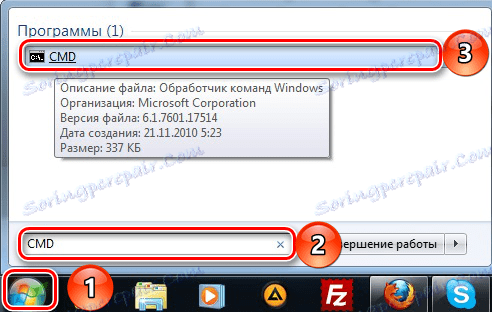
wmic baseboard get Manufacturer
wmic baseboard get product
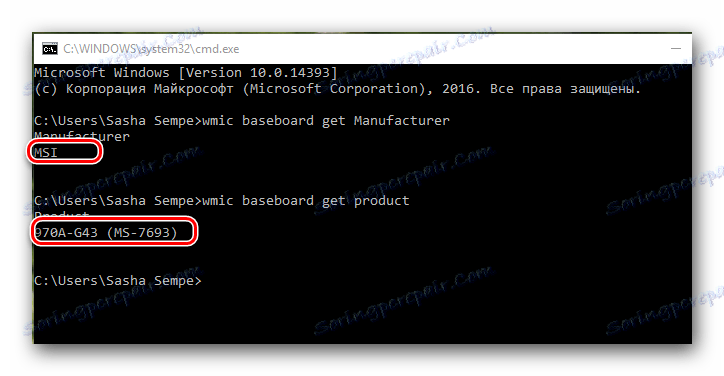
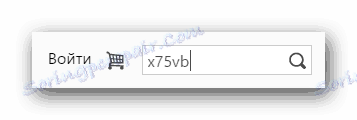
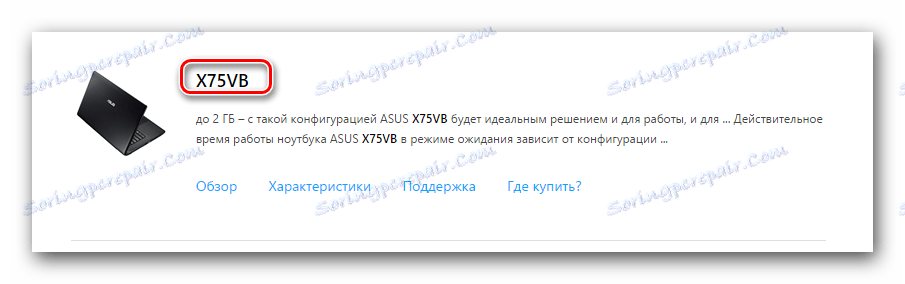
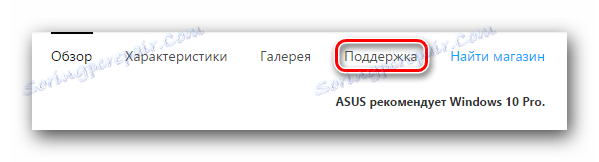

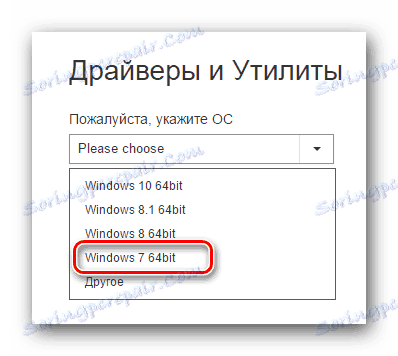
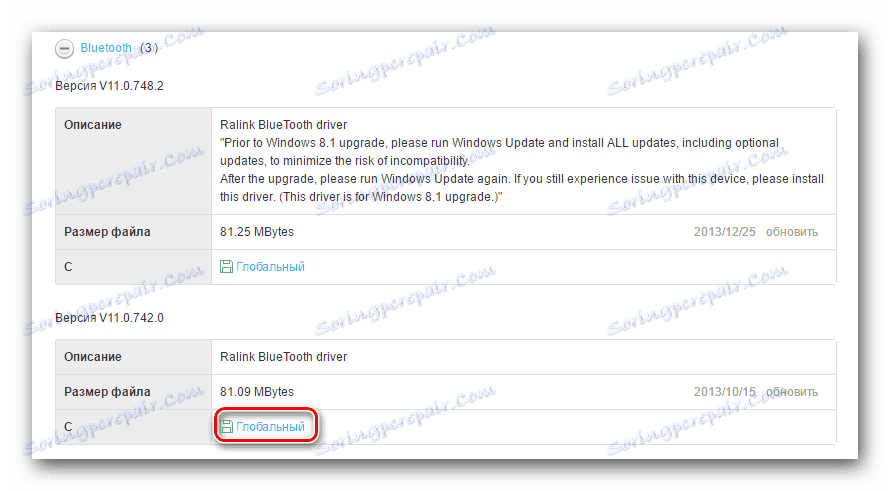
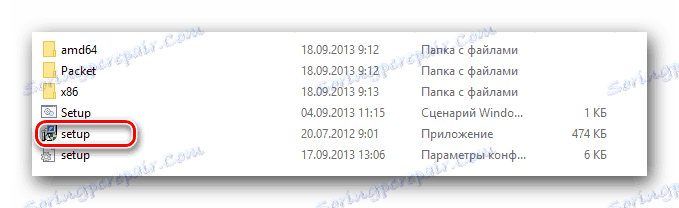

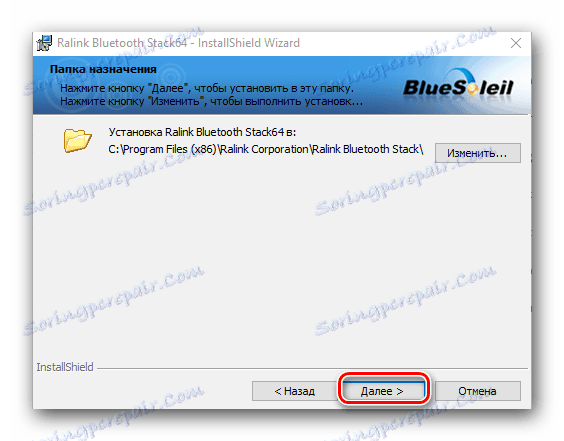
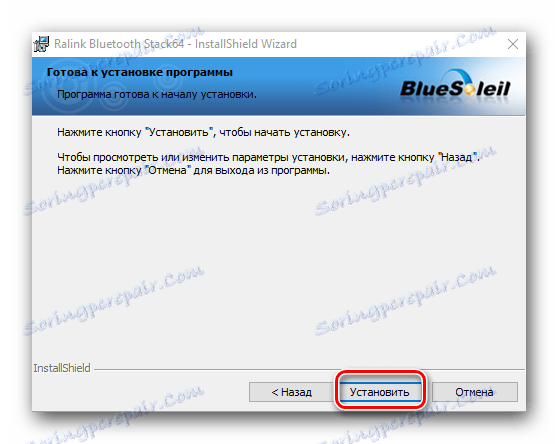
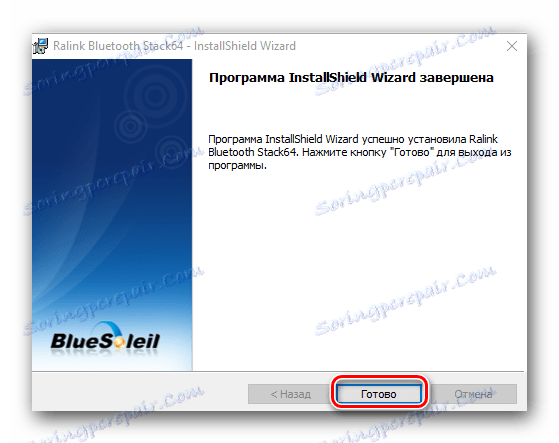
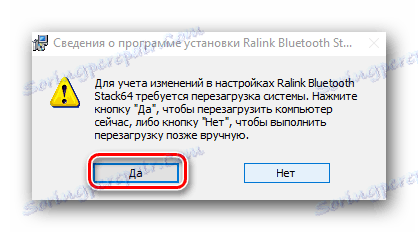
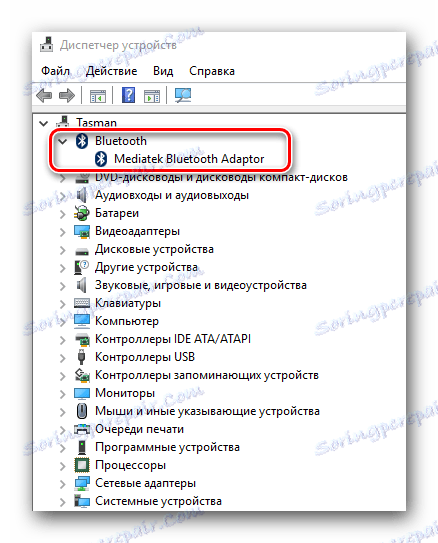
هذا يكمل هذه الطريقة. لاحظ أنه في جزء يمكن أن يكون مفيدا لأصحاب المحولات الخارجية. في هذه الحالة ، من الضروري أيضًا الانتقال إلى موقع الويب الخاص بالشركة المصنعة ومن خلال "بحث" ابحث عن طراز الجهاز الخاص بك. عادة ما يشار إلى الشركة المصنعة وطراز المعدات على الصندوق أو الجهاز نفسه. 
الطريقة الثانية: تحديثات البرامج التلقائية
عندما تحتاج إلى تثبيت البرنامج لمحول Bluetooth ، يمكنك طلب المساعدة من البرامج المتخصصة. جوهر عمل هذه المرافق هو أنها تفحص جهاز الكمبيوتر الخاص بك أو الكمبيوتر المحمول ، وتحديد جميع المعدات التي تحتاج إلى تثبيت البرامج. هذا الموضوع واسع جدًا وقد خصصنا له درسًا منفصلاً ، حيث راجعنا أشهر الأدوات من هذا النوع.
الدرس: أفضل البرامج لتثبيت السائقين
أي نوع من البرامج لإعطاء الأفضلية - الخيار لك. لكننا نوصي بشدة باستخدام DriverPack الحل . تحتوي هذه الأداة على إصدار عبر الإنترنت وقاعدة بيانات قابلة للتنزيل. بالإضافة إلى ذلك ، فإنه يتلقى التحديثات باستمرار ويمتد قائمة الأجهزة المدعومة. كيفية تحديث البرنامج بشكل صحيح مع حل DriverPack هو موضح في هذا الدرس.
الدرس: كيفية تحديث برنامج التشغيل على جهاز الكمبيوتر باستخدام SolutionPack Solution
الطريقة الثالثة: البحث عن البرامج حسب معرف الجهاز
يتم تخصيص هذه الطريقة أيضًا لموضوع منفصل نظرًا لحجم المعلومات. تحدثنا فيه عن كيفية معرفة الهوية وما يجب فعله بها. لاحظ أن هذه الطريقة عالمية ، لأنها مناسبة لأصحاب المحولات المدمجة والخارجية في آن واحد.
الدرس: سائق البحث عن طريق معرف الجهاز
الطريقة الرابعة: إدارة الأجهزة
- اضغط على مفاتيح "Win" و "R" في نفس الوقت على لوحة المفاتيح. في السطر المفتوح من تطبيق "Run" ، اكتب الأمر
devmgmt.msc. ثم اضغط على "أدخل" . نتيجة لذلك ، سيتم فتح إطار "إدارة الأجهزة" . - في قائمة المعدات نحن نبحث عن قسم "البلوتوث" وفتح هذا الفرع.
- على الجهاز ، نقوم بالنقر بزر الماوس الأيمن وتحديد "تحديث برامج التشغيل ..." في القائمة.
- سترى نافذة تحتاج إلى تحديد طريقة البحث عن البرامج على جهاز الكمبيوتر الخاص بك. نضغط على السطر الأول "البحث التلقائي" .
- تبدأ عملية البحث عن البرنامج الخاص بالجهاز المحدد على الكمبيوتر. إذا تمكن النظام من اكتشاف الملفات الضرورية ، فسيتم تثبيتها على الفور. وكنتيجة لذلك ، سترى رسالة حول إكمال العملية بنجاح.
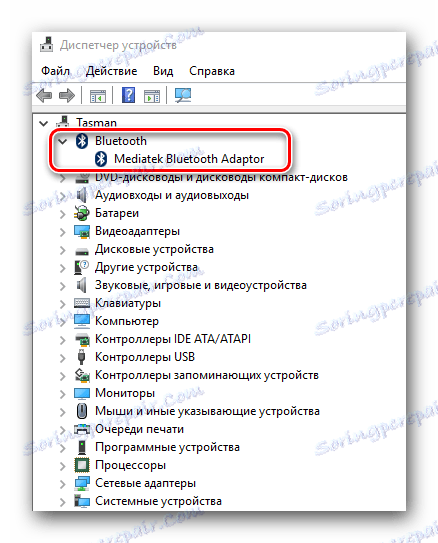

ستساعدك إحدى الطرق المذكورة أعلاه بالتأكيد على تثبيت برامج التشغيل لمحول Bluetooth الخاص بك. بعد ذلك ، يمكنك توصيل العديد من الأجهزة من خلالها ، وكذلك نقل البيانات من الهاتف الذكي أو الكمبيوتر اللوحي إلى جهاز الكمبيوتر الخاص بك والظهر. إذا كان لديك أي صعوبات أو أسئلة حول هذا الموضوع أثناء التثبيت ، فلا تتردد في كتابتها في التعليقات. دعونا مساعدتك على فهم.